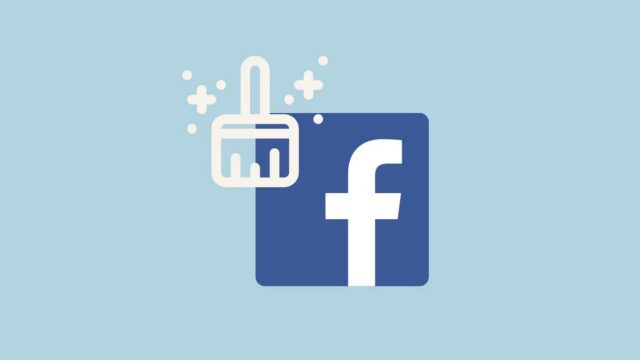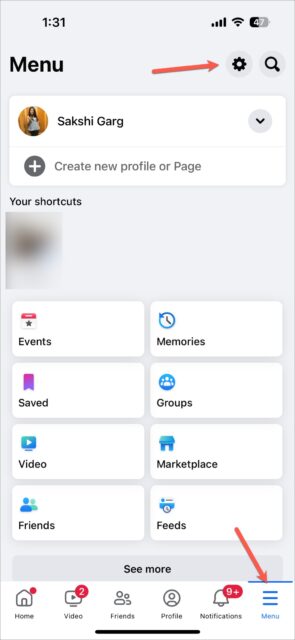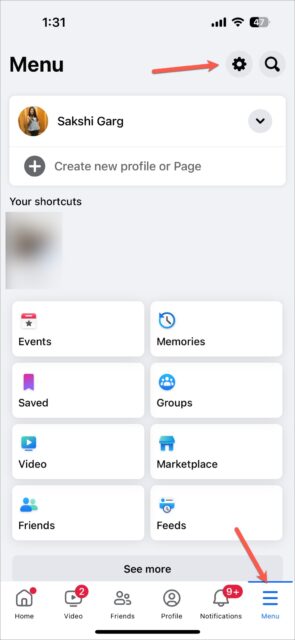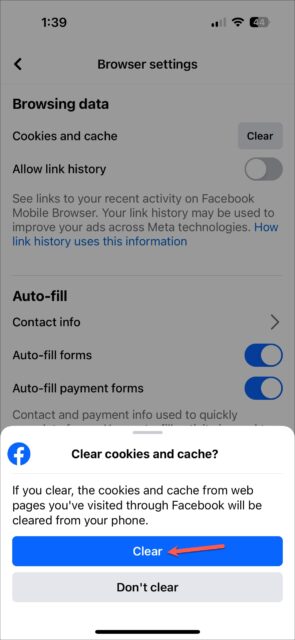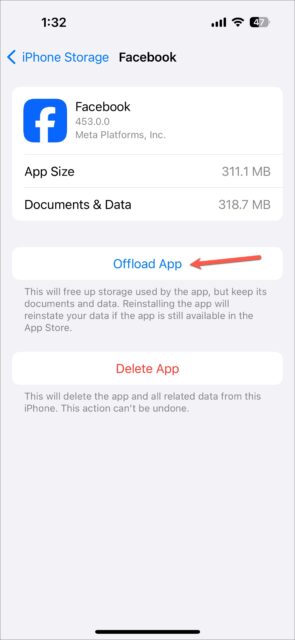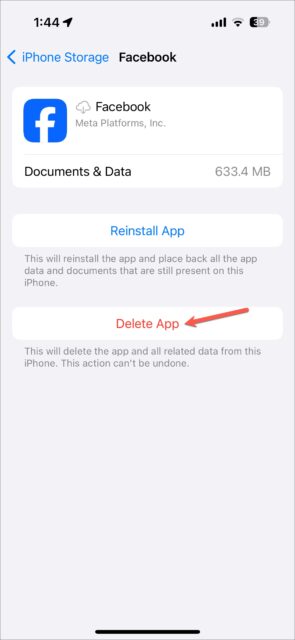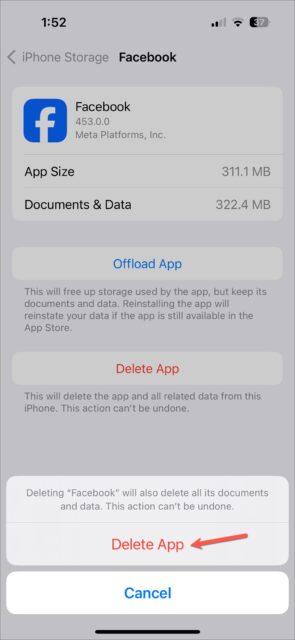با نحوه پاک کردن Cache فیسبوک در آیفون همراه باشید. اگر به تازگی برنامه فیس بوک شما کند شده است یا با مشکلاتی مانند عدم نمایش صحیح پست ها مواجه می شوید، ممکن است حافظه پنهان برنامه مسئول باشد. کش در واقع بد نیست. اینها برخی از فایل هایی هستند که یک برنامه برای بارگذاری سریعتر موارد ذخیره می کند.
اما با گذشت زمان، انباشته شدن بیش از حد حافظه نهان یا خراب شدن فایلهای حافظه نهان میتواند بیشتر از اینکه مفید باشد، ضرر داشته باشد و پاک کردن آن ضروری می شود. در اینجا نحوه پاک کردن Cache فیسبوک در آیفون را می بینید.
نحوه پاک کردن Cache فیسبوک در آیفون
همه میدانند که پاک کردن کش برنامه ها در آیفون کار آسانی نیست. با این حال، یک گزینه داخلی برای پاک کردن برخی از حافظه پنهان و کوکی ها از داخل خود برنامه فیس بوک وجود دارد. این شامل کوکی ها و حافظه پنهان برای صفحات وب است که در برنامه Facebook با استفاده از مرورگر بازدید می کنید. نحوه پاک کردن Cache فیسبوک در آیفون را در مراحل زیر می بینید:
۱- برنامه Facebook را در آیفون باز کنید.
۲- روی آیکون Menu (سه خط روی هم) در گوشه سمت چپ پایین صفحه ضربه بزنید.
۳- سپس، روی گزینه Settings & Privacy (آیکون چرخ دنده) که در گوشه سمت چپ بالا قرار دارد، ضربه بزنید.
۴- در منوی تنظیمات به پایین اسکرول کنید و روی گزینه «Browser» در بخش Preferences ضربه بزنید.
۵- روی دکمه Clear در کنار Cookies & Cache در زیر Browsing ضربه بزنید.
۶- در نهایت، روی دکمه Clear از اعلان تأیید ضربه بزنید.
بسته به تعداد صفحات وب خارجی که از داخل برنامه فیس بوک بازدید می کنید، مقداری کش برای برنامه پاک می کنید.
برای حذف بیشتر حافظه پنهان برنامه فیس بوک، باید برنامه را حذف و دوباره نصب کنید. اگرچه می توانید ابتدا آیفون را ری استارت کنید و فیسبوک را بارگیری کنید، بعید به نظر می رسد که کمک زیادی به کش برنامه ها کند.
توجه داشته باشید که حذف برنامه شما را از برنامه خارج می کند و اگر اطلاعات ورود را ذخیره نکرده اید، باید جزئیات ورود را وارد کنید، یعنی نام کاربری و رمز عبور. از طرف دیگر، بارگذاری برنامه شما را از سیستم خارج نمی کند. بنابراین، ابتدا میتوانید برنامه را بارگذاری کنید تا مقداری کش پاک شود.
اندروید دارید و می خواهید حافظه پنهان را پاک کنید؟ نحوه پاک کردن Cache در گوشی سامسونگ را ببینید.
بارگذاری برنامه فقط برنامه را حذف می کند و نه اسناد شما را، اما برخی از حافظه پنهان می توانند در این فرآیند پاک شوند.
۱- برای حذف فیس بوک، برنامه تنظیمات را باز کنید و به General بروید.
۲- روی گزینه iPhone Storage ضربه بزنید.
۳- فیس بوک را از لیست برنامه هایتان پیدا کنید یا جستجو کنید و روی آن ضربه بزنید.
۴- سپس روی «Offload App» ضربه بزنید.
۵- از پیام تأیید، دوباره روی «Offload App» ضربه بزنید.
۶- برنامه از آیفون شما حذف می شود اما اسناد حذف نمی شوند. ببینید آیا تفاوتی در نشانگر ذخیرهسازی Documents & Data برای فیس بوک وجود دارد.
۷- در غیر این صورت، برای حذف فیس بوک، روی گزینه Delete App ضربه بزنید.
۸- از پیام تأیید، دوباره روی Delete App ضربه بزنید.
۹- سپس به اپ استور بروید و فیسبوک را دوباره نصب کنید.
۱۰- اگر اکنون دوباره به تنظیمات فضای ذخیرهسازی فیس بوک بروید، متوجه خواهید شد که میزان ذخیرهسازی اسناد و داده ها به میزان قابل توجهی کم خواهد بود.
نحوه پاک کردن Cache فیسبوک در آیفون به این ترتیب است. پاک کردن حافظه پنهان برنامه فیس بوک می تواند به بهبود عملکرد آن کمک کند، اگر در طول زمان کند یا باگ شده باشد. با استفاده از روش های ذکر شده در بالا، می توانید به راحتی کش برنامه فیس بوک را در آیفون خود پاک کنید.